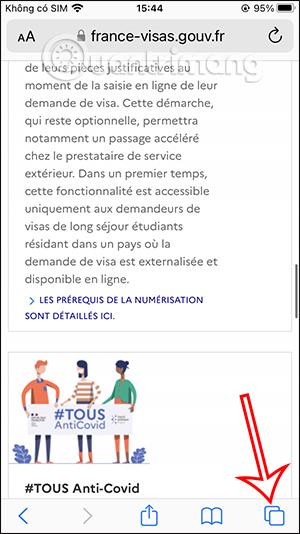Skupiny karet Safari na iPhonu / iPadu ve verzi iOS 16 mají další možnosti sdílení, takže můžete posílat skupiny karet ostatním, spolupracovat s ostatními, aby s vámi mohli pracovat pomocí skupin karet Safari na iPhonu. Skupina záložek Safari na iPhonu pomůže uživatelům seskupit karty se stejným tématem a účelem, aby mohly v případě potřeby snadno pracovat. Níže uvedený článek vás provede sdílením skupin karet Safari na iPhone.
Pokyny pro sdílení skupin karet Safari na iPhone
Krok 1:
Nejprve otevřete prohlížeč Safari a poté klikněte na ikonu karty v dolní části obrazovky. Nyní zobrazte otevřené karty v prohlížeči Safari, klikněte na počet skupin karet zobrazených v prohlížeči níže.

Krok 2:
Nyní zobrazte rozhraní pro správu karet v prohlížeči Safari, klikneme na skupinu karet Safari na iPhone , kterou chcete sdílet s ostatními.
Nyní uvidíte všechny karty Safari ve skupině karet Safari na iPhone.


Krok 3:
Přejděte nahoru a klikněte na ikonu sdílení skupiny na kartě Safari na iPhonu . Poté se zobrazí možnost zprávy, kterou můžete odeslat do skupiny karet Safari na vašem iPhone. Kliknutím na aplikaci Zprávy sdílejte skupinu karet Safari na iPhone.


Krok 4:
Zadejte kontaktní číslo, kterému chcete poslat zprávu na vašem iPhone. Níže budou informace o skupině karet Safari. Nakonec stisknutím tlačítka Odeslat odešlete zprávu pro sdílení skupiny karet Safari na iPhone.
Pokračujeme ve sdílení dalších skupin karet Safari na iPhone podle výše uvedených kroků.

Video tutoriál o sdílení skupin karet v Safari